Apakah yang perlu saya lakukan jika bar permulaan perkataan sentiasa tersembunyi?
Penyelesaian kepada masalah yang bar permulaan perkataan sentiasa tersembunyi: 1. Buka dokumen perkataan 2. Klik pilihan "Bar Alat" dalam bar alat lihat 3. Pilih "Auto" dalam "Bar Alat"; tab. Tentukan" pilihan; 4. Pilih kotak semak "Sentiasa tunjukkan keseluruhan menu" dalam tab Sesuaikan, dan kemudian klik butang "Tutup".

Persekitaran pengendalian tutorial ini: sistem Windows 10, versi Microsoft Office word 2007, komputer Dell G3.
Apakah yang perlu saya lakukan jika bar permulaan perkataan sentiasa tersembunyi?
Mula-mula membuka dokumen perkataan Kita dapat melihat bahawa semua alatan biasa dalam bar menu mula hilang, yang menjadikannya sangat menyusahkan untuk digunakan, seperti yang ditunjukkan dalam gambar di bawah.
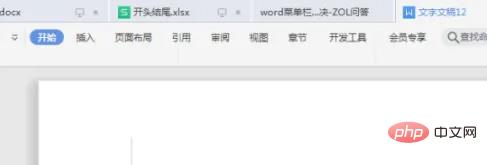
Kami ingin menyelesaikan masalah ini Mula-mula, kami klik "Lihat" dan klik pilihan "Bar Alat" dalam bar alat paparan, seperti yang ditunjukkan dalam rajah di bawah.
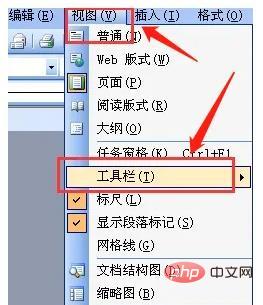
Kemudian pilih pilihan "Sesuaikan" dalam tab "Bar Alat", seperti yang ditunjukkan dalam gambar di bawah.
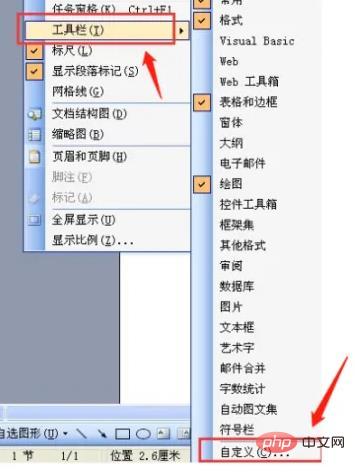
Kemudian tandai kotak semak "Sentiasa tunjukkan keseluruhan menu" dalam tab Sesuaikan, seperti yang ditunjukkan dalam imej di bawah.
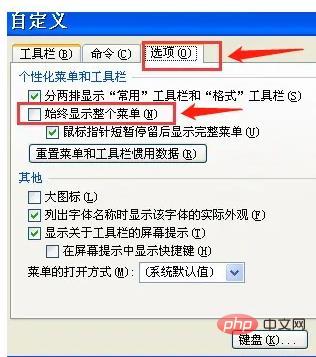
Kemudian klik butang "Tutup", tetapan selesai, dan menu dalam bar permulaan akan dipaparkan, seperti yang ditunjukkan dalam gambar di bawah.
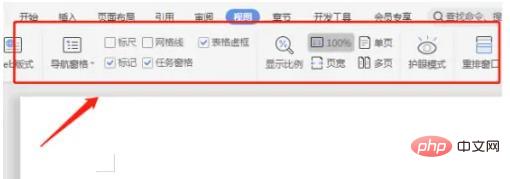
Pembelajaran yang disyorkan: "Tutorial Perkataan"
Atas ialah kandungan terperinci Apakah yang perlu saya lakukan jika bar permulaan perkataan sentiasa tersembunyi?. Untuk maklumat lanjut, sila ikut artikel berkaitan lain di laman web China PHP!

Alat AI Hot

Undress AI Tool
Gambar buka pakaian secara percuma

Undresser.AI Undress
Apl berkuasa AI untuk mencipta foto bogel yang realistik

AI Clothes Remover
Alat AI dalam talian untuk mengeluarkan pakaian daripada foto.

Clothoff.io
Penyingkiran pakaian AI

Video Face Swap
Tukar muka dalam mana-mana video dengan mudah menggunakan alat tukar muka AI percuma kami!

Artikel Panas

Alat panas

Notepad++7.3.1
Editor kod yang mudah digunakan dan percuma

SublimeText3 versi Cina
Versi Cina, sangat mudah digunakan

Hantar Studio 13.0.1
Persekitaran pembangunan bersepadu PHP yang berkuasa

Dreamweaver CS6
Alat pembangunan web visual

SublimeText3 versi Mac
Perisian penyuntingan kod peringkat Tuhan (SublimeText3)
 Penjelasan terperinci tentang cara memaparkan pembaris dalam Word dan cara mengendalikan pembaris!
Mar 20, 2024 am 10:46 AM
Penjelasan terperinci tentang cara memaparkan pembaris dalam Word dan cara mengendalikan pembaris!
Mar 20, 2024 am 10:46 AM
Apabila kami menggunakan Word, untuk mengedit kandungan dengan lebih cantik, kami sering menggunakan pembaris. Anda harus tahu bahawa pembaris dalam Word termasuk pembaris mendatar dan pembaris menegak, yang digunakan untuk memaparkan dan melaraskan jidar halaman dokumen, inden perenggan, tab, dsb. Jadi, bagaimana anda memaparkan pembaris dalam Word? Seterusnya, saya akan mengajar anda cara menetapkan paparan pembaris. Pelajar yang memerlukan perlu segera mengumpulnya! Langkah-langkahnya adalah seperti berikut: 1. Mula-mula, kita perlu memaparkan perkataan pembaris Dokumen perkataan lalai tidak memaparkan perkataan pembaris Kita hanya perlu mengklik butang [Lihat] dalam perkataan. 2. Kemudian, kita cari pilihan [Pembaris] dan semaknya. Dengan cara ini, kita boleh menyesuaikan perkataan pembaris! Ya atau tidak
 Bagaimana untuk menambah tandatangan tulisan tangan pada dokumen perkataan
Mar 20, 2024 pm 08:56 PM
Bagaimana untuk menambah tandatangan tulisan tangan pada dokumen perkataan
Mar 20, 2024 pm 08:56 PM
Dokumen Word digunakan secara meluas kerana fungsinya yang berkuasa bukan sahaja pelbagai format boleh dimasukkan ke dalam Word, seperti gambar dan jadual, dsb., tetapi kini untuk integriti dan ketulenan fail, banyak fail memerlukan tandatangan manual pada penghujungnya. daripada dokumen. Bunyinya seperti ini Bagaimana untuk menyelesaikan masalah yang rumit Hari ini saya akan mengajar anda cara menambah tandatangan tulisan tangan pada dokumen perkataan. Gunakan pengimbas, kamera atau telefon bimbit untuk mengimbas atau mengambil gambar tandatangan tulisan tangan, dan kemudian gunakan PS atau perisian penyuntingan imej lain untuk melakukan pemangkasan yang diperlukan pada imej. 2. Pilih "Sisipkan - Gambar - Dari Fail" dalam dokumen Word yang anda mahu masukkan tandatangan tulisan tangan dan pilih tandatangan tulisan tangan yang dipangkas. 3. Klik dua kali pada gambar tandatangan tulisan tangan (atau klik kanan pada gambar dan pilih "Tetapkan Format Gambar"), dan "Tetapkan Format Gambar" muncul.
 Bagaimana untuk melukis jadual dalam Word
Mar 19, 2024 pm 11:50 PM
Bagaimana untuk melukis jadual dalam Word
Mar 19, 2024 pm 11:50 PM
Word adalah perisian pejabat yang sangat berkuasa Berbanding dengan WPS, Word mempunyai lebih banyak kelebihan dalam pemprosesan terperinci Terutama apabila penerangan dokumen terlalu kompleks, secara amnya lebih bebas bimbang untuk menggunakan Word. Oleh itu, apabila anda memasuki masyarakat, anda mesti mempelajari beberapa petua menggunakan perkataan. Beberapa ketika dahulu, sepupu saya bertanya kepada saya soalan seperti ini. Saya sering melihat orang lain melukis jadual apabila menggunakan Word, dan saya berasa sangat tinggi. Saya ketawa pada masa itu Ia kelihatan seperti kandungan peringkat tinggi, tetapi sebenarnya ia hanya mengambil 3 langkah untuk beroperasi Adakah anda tahu cara melukis jadual dalam Word? 1. Buka perkataan, pilih tempat yang anda ingin masukkan jadual, dan cari pilihan "Sisipkan" dalam bar menu atas. 2. Klik pilihan "Jadual", dan kiub kecil yang padat akan muncul.
 Di manakah tetapan teduhan dalam perkataan?
Mar 20, 2024 am 08:16 AM
Di manakah tetapan teduhan dalam perkataan?
Mar 20, 2024 am 08:16 AM
Kami sering menggunakan perkataan untuk kerja pejabat, tetapi adakah anda tahu di mana tetapan teduhan dalam perkataan? Hari ini saya akan berkongsi dengan anda langkah-langkah operasi khusus. Datang dan lihat, kawan-kawan! 1. Mula-mula, buka dokumen perkataan, pilih perenggan maklumat perenggan teks yang perlu ditambah dengan lorekan, kemudian klik butang [Mula] pada bar alat, cari kawasan perenggan, dan klik butang lungsur di sebelah kanan (seperti yang ditunjukkan dalam bulatan merah dalam rajah di bawah) ). 2. Selepas mengklik butang kotak lungsur, dalam pilihan menu timbul, klik pilihan [Border and Shading] (seperti yang ditunjukkan dalam bulatan merah dalam rajah di bawah). 3. Dalam kotak dialog pop timbul [Border and Shading], klik pilihan [Shading] (seperti yang ditunjukkan dalam bulatan merah dalam rajah di bawah). 4. Dalam lajur yang diisi, pilih warna
 Bagaimana untuk melukis garis putus-putus dalam perkataan
Mar 19, 2024 pm 10:25 PM
Bagaimana untuk melukis garis putus-putus dalam perkataan
Mar 19, 2024 pm 10:25 PM
Word adalah perisian yang sering kita gunakan di pejabat kita Ia mempunyai banyak fungsi yang boleh memudahkan operasi kita Contohnya, untuk artikel yang besar, kita boleh menggunakan fungsi carian di dalam untuk mengetahui bahawa perkataan dalam teks penuh adalah salah. jadi kami boleh menggantikannya secara terus Buat perubahan satu persatu; apabila menyerahkan dokumen kepada pihak atasan anda, anda boleh mencantikkan dokumen itu untuk menjadikannya lebih baik, dan lain-lain. baris dalam Word. 1. Mula-mula, kita membuka dokumen perkataan pada komputer, seperti yang ditunjukkan dalam rajah di bawah: 2. Kemudian, masukkan rentetan teks dalam dokumen, seperti yang ditunjukkan dalam bulatan merah dalam rajah di bawah: 3. Seterusnya, tekan dan tahan [ctrl+A] Pilih semua teks, seperti yang ditunjukkan dalam bulatan merah dalam rajah di bawah: 4. Klik [Mula] pada bahagian atas bar menu
 Bagaimana untuk menggariskan dalam Word
Mar 20, 2024 pm 03:16 PM
Bagaimana untuk menggariskan dalam Word
Mar 20, 2024 pm 03:16 PM
Sebagai perisian pemprosesan perkataan yang sangat biasa digunakan, Word digunakan dalam kehidupan kita, belajar dan bekerja sepanjang masa. Sudah tentu, jika anda ingin menggunakan Word dengan baik untuk mengedit teks, anda mesti meletakkan asas yang baik. Jadi hari ini saya akan membawa anda untuk belajar bagaimana untuk menggariskan dalam Word Anda boleh melakukannya bersama-sama dengan editor. 1. Mula-mula, kita buka fail yang perlu kita edit Di sini kita ambil gambar berikut sebagai contoh. 2. Gunakan tetikus untuk memilih teks yang perlu kita edit Dalam tab pop timbul, kita pilih ikon [U] Operasi adalah seperti yang ditunjukkan dalam rajah: 3. Mari kita lihat kesannya: 4. Malah, kita boleh menggunakan yang lebih mudah dan lebih pantas Kaedahnya ialah menggunakan kombinasi kekunci [ctrl] + [U] pada papan kekunci untuk menambah dan mengikuti teks anda.
 Bagaimana untuk menggaris dalam perkataan
Mar 19, 2024 pm 10:49 PM
Bagaimana untuk menggaris dalam perkataan
Mar 19, 2024 pm 10:49 PM
Apabila anda membuat tesis pengijazahan atau sampul resume, anda akan menulis jantina, umur, kelas dan maklumat lain pada kulit, dan membuat garis di belakangnya dan menulis maklumat anda sendiri apa yang semua orang tanya tentang cara menggaris dalam perkataan Di bawah saya akan berkongsi dengan anda langkah-langkah khusus. Mula-mula, buka dokumen pada komputer anda, klik butang [Mula] pada bar alat atas Word, dan kemudian klik butang ikon bergaris bawah di bawah huruf [U], seperti yang ditunjukkan dalam bulatan merah dalam rajah di bawah. 2. Kemudian, letakkan kursor di tempat yang anda ingin gariskan, dan kemudian tekan bar ruang pada papan kekunci Garis bawah akan muncul. Panjang garis bawah boleh dikawal mengikut bilangan ruang, seperti yang ditunjukkan dalam bulatan merah rajah di bawah.
 Apakah yang perlu saya lakukan jika antara muka perkataan menjadi lebih kecil?
Mar 20, 2024 pm 09:30 PM
Apakah yang perlu saya lakukan jika antara muka perkataan menjadi lebih kecil?
Mar 20, 2024 pm 09:30 PM
Apabila kita menggunakan komputer untuk mengendalikan dan mengedit dokumen perkataan, kita sering tidak tahu di mana kita menyentuh, dan antara muka tiba-tiba menjadi sangat kecil Kadang-kadang teks dalam dokumen perkataan tidak dapat dilihat dengan jelas. Sesetengah orang mungkin panik apabila menghadapi masalah sedemikian, memikirkan bahawa komputer tidak berfungsi Sebenarnya, ia hanya kerana anda telah menghadapi tetapan tertentu dan melaraskan paparan. Jadi, jika anda menukar saiz paparan antara muka secara tidak sengaja, bagaimanakah anda harus memulihkan dan melaraskannya? Apakah yang perlu saya lakukan jika antara muka perkataan menjadi lebih kecil? Di bawah, kami akan berkongsi beberapa cara untuk menyelesaikannya. Saya harap anda dapat menanganinya dengan mudah apabila anda menghadapi masalah seperti itu. Mula-mula, kami mencipta dan membuka dokumen Word dan melaksanakan operasi penyuntingan mudah untuk menunjukkan langkah-langkah. Dalam gambar di bawah







